Ripristino backup con SQL Server
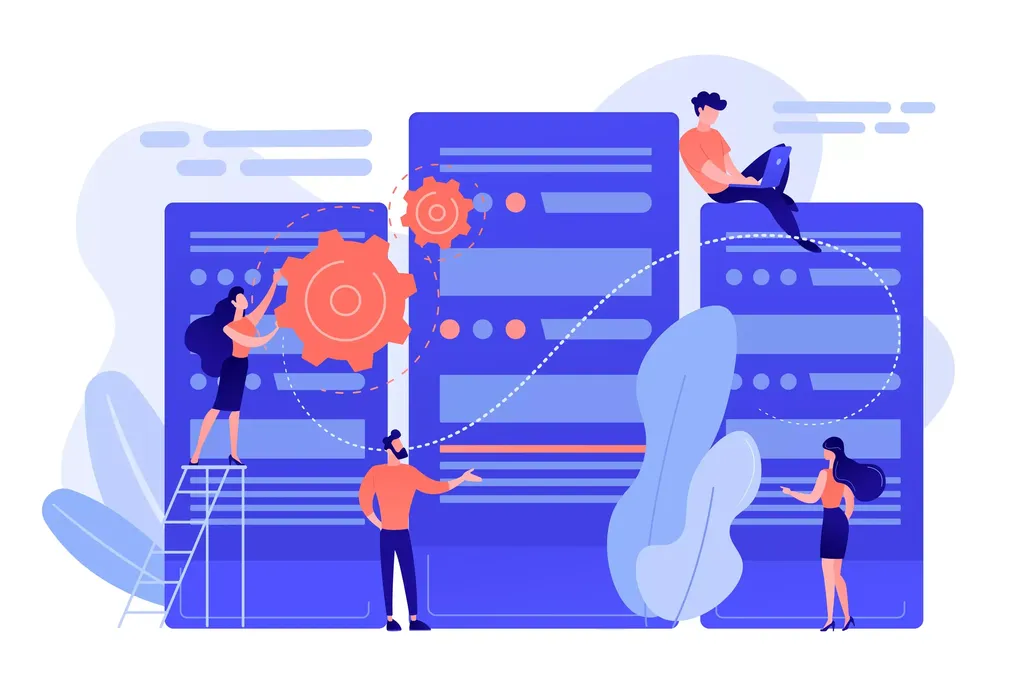
Definizione di ripristino
Il recupero e il ripristino di un’istanza SQL Server supporta l’utilizzo di dati da backup di un intero database, di un file di dati o di una pagina di dati.
In questo post, vediamo come ripristinare un intero database.
Come funziona
Cliccando con il destro sulla voce “Database”, vedremo l’opzione “Ripristina database”:
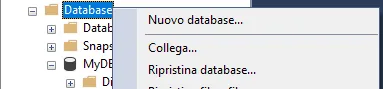
Opzione per ripristinare un database
Questa andrà ad aprire una finestra che ci permetterà di definire le opzioni di ripristino.
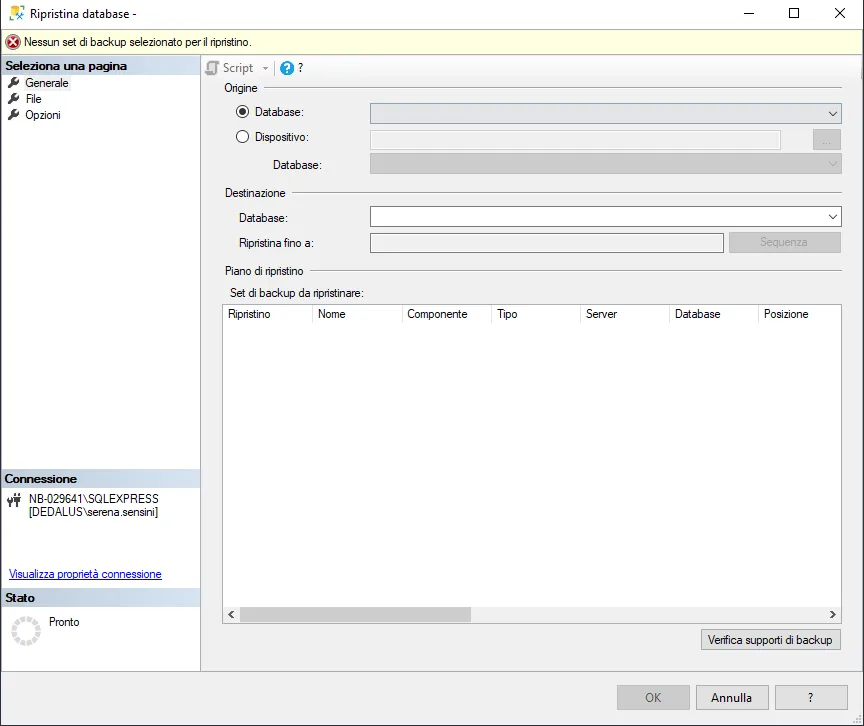
Finestra per ripristinare un database
Prima di tutto, nella sezione “Origine” possiamo scegliere quale database ripristinare: nell’elenco presente nel menù a tendina verranno mostrati tutti i database i cui backup si trovano sotto la cartella di default:

Database presenti nella cartella predefinita dei backup

Cartella predefinita per il salvataggio dei backup
Selezionando la voce “Dispositivo”, possiamo invece scegliere di andare a recuperare la nostra copia altrove: su un disco differente, su un server dove abbiamo accesso tramite FTP…
Nella sezione “Destinazione”, scegliamo dove andare a eseguire il ripristino del database: in questo caso, se lasciamo che esegua il ripristino sul database creato in precedenza, quest’ultimo verrà totalmente sovrascritto.
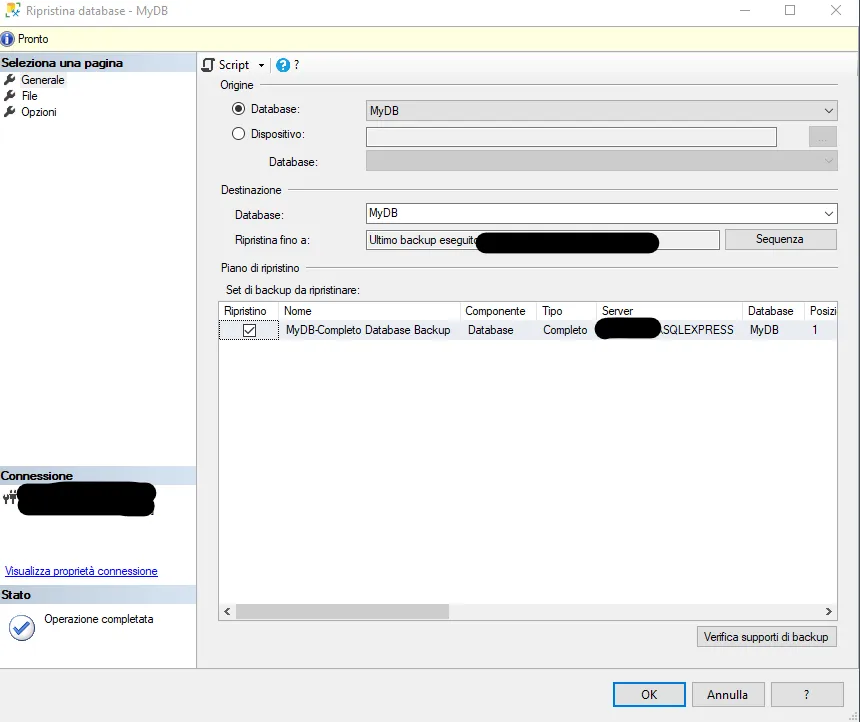
Destinazione per il ripristino del database
L’opzione “Ripristina fino a” ci permette di selezionare l’intervallo di tempo che fa da riferimento per il backup da ripristinare:
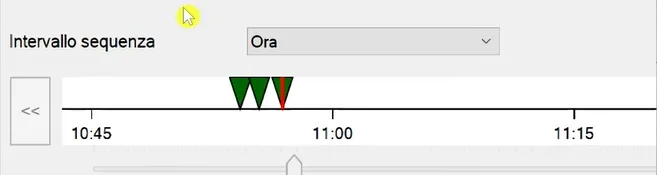
Scelta dell’intervallo di tempo del ripristino del database
Nel caso della figura precedente, il backup è stato eseguito accodando più copie sullo stesso file ad intervalli orari diversi: possiamo quindi scegliere quale vogliamo andare a ripristinare seguendo la linea temporale in figura.
Per rivedere il concetto di backup e accodamento, leggi l’articolo!
Se invece il ripristino deve avvenire su un nuovo database, è sufficiente cambiare il nome del database di destinazione:
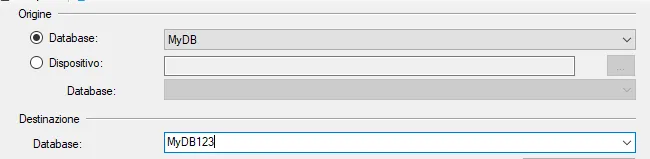
Nuova destinazione per il ripristino del database
… and that’s done!












